
プリミティブな 3D オブジェクトを作ってみる ( Android OpenGL フレームワーク “Rajawali” と戯れる #02 )
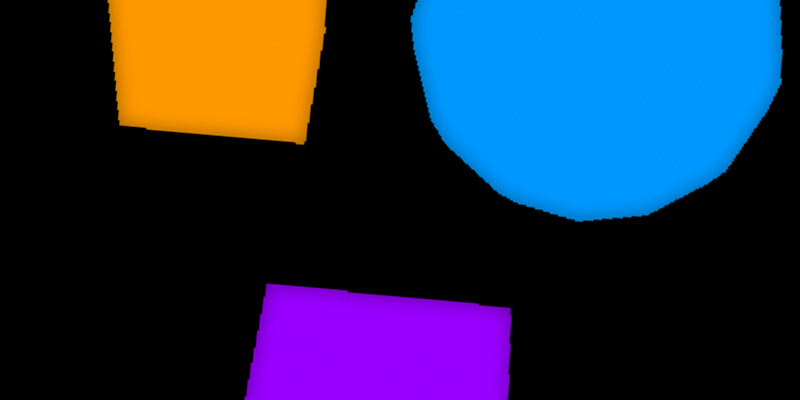
Android OpenGL フレームワーク "Rajawali" と戯れるシリーズ
第 02 回目は、プリミティブな 3D オブジェクトを作って動かしてみます。
下準備 ( Rajawali プロジェクトの取得 )
github から最新のソースを取得します。
ここでは、Eclipse の EGit プラグイン ( http://www.eclipse.org/egit/ ) を使用します。
[Git] の [Projects from Git] を選択します。
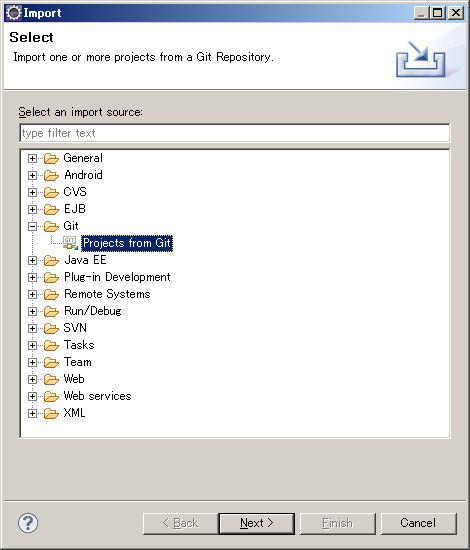
git の URI を入力して [Next] ボタンを押します。
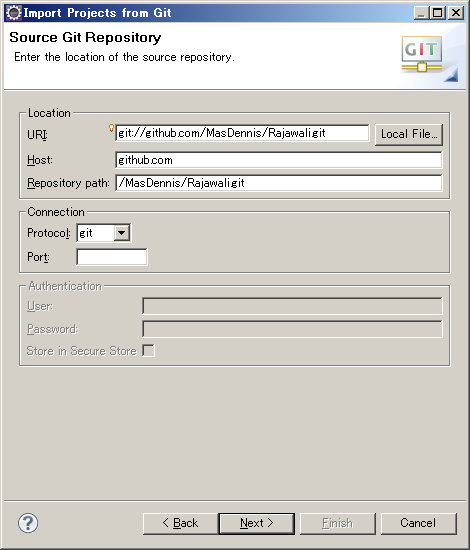
下準備 ( 取得した Rajawali プロジェクトをライブラリとして利用する )
任意の Android プロジェクトを作成します。
( ここでは RajawaliLesson01 とします。 )
作成したプロジェクト設定画面から [Android] メニューを選択して、ビルドターゲットを指定します。
次に、Rajawali を追加するためにダイアログ右端中段下にある [Add] ボタンを押します。
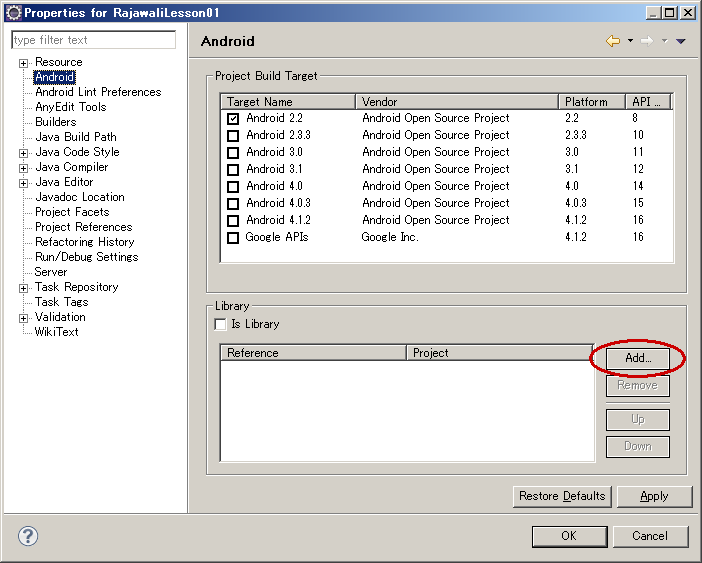
Rajawali が表示されるので選択します。
以上で Rajawali が使用できる状態になりました。
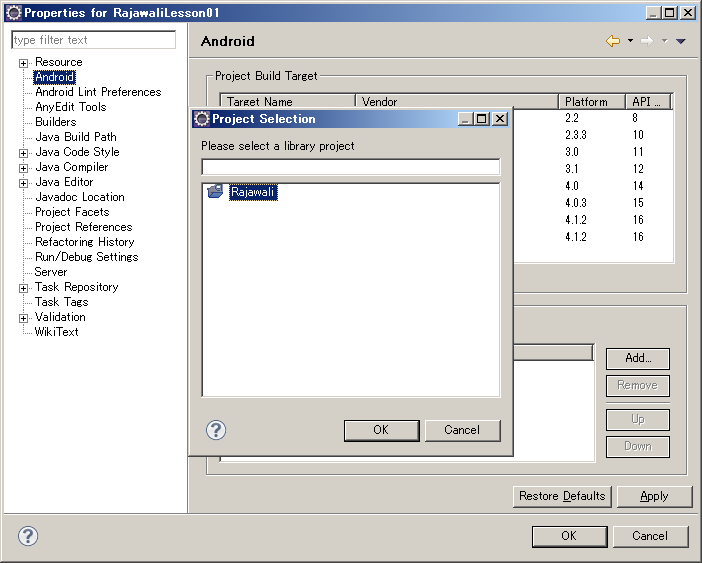
専用の Activity と Renderer の使用
Rajawali には、専用のアクティビティ (RajawaliFragmentActivity) クラスと、OpenGL レンダラ (RajawaliRenderer) クラスが用意されていますので、下記コードのように使用します。
MainActivity.java
package jp.classmethod.sample;
import jp.classmethod.sample.renderer.Lesson01Renderer;
import rajawali.RajawaliFragmentActivity;
import android.os.Bundle;
/**
* RajawaliFragmentActivity のサブクラス
*/
public class MainActivity extends RajawaliFragmentActivity {
/**
* 自前で用意する RajawaliRenderer のサブクラス
*/
private Lesson01Renderer mRenderer;
@Override
public void onCreate(Bundle savedInstanceState) {
super.onCreate(savedInstanceState);
mRenderer = new Lesson01Renderer(this);
//レンダラに Rajawali が提供する GLSurfaceView オブジェクトをセット
mRenderer.setSurfaceView(mSurfaceView);
//アクティビティにレンダラをセット
setRenderer(mRenderer);
}
}
Lesson01Renderer.java
package jp.classmethod.sample.renderer;
import javax.microedition.khronos.egl.EGLConfig;
import javax.microedition.khronos.opengles.GL10;
import rajawali.renderer.RajawaliRenderer;
import android.content.Context;
/**
* RajawaliRenderer のサブクラス
*/
public class Lesson01Renderer extends RajawaliRenderer {
/**
* コンストラクタ
*/
public Lesson01Renderer(Context context) {
super(context);
}
@Override
public void onSurfaceCreated(GL10 gl, EGLConfig config) {
super.onSurfaceCreated(gl, config);
//ここでプリミティブな 3D オブジェクトを作成
//このメソッドを呼び出すと onDrawFrame() メソッドがフレーム毎に実行される
startRendering();
}
@Override
public void onDrawFrame(GL10 glUnused) {
super.onDrawFrame(glUnused);
//フレーム毎に実行する処理 ( アニメーションなど )
}
}
プリミティブな 3D オブジェクトの生成 / 表示
作成したレンダラ内の onSurfaceCreated() メソッド内でオブジェクトを作成します。
Rajawali が提供するプリミティブな 3D オブジェクトクラスには、Cube ( 立方体 )、Plane ( 板 )、Sphere ( 球体 ) などが用意されています。
オブジェクトの生成には new を使用し、表示には addChild() メソッドを使用します。( ActionScript に精通している方には馴染みやすいかと思います )
実際に、3D オブジェクトを生成した表示させたコードは下記のようになります。
Lesson01Renderer.java
package jp.classmethod.sample.renderer;
import javax.microedition.khronos.egl.EGLConfig;
import javax.microedition.khronos.opengles.GL10;
import rajawali.materials.SimpleMaterial;
import rajawali.primitives.Cube;
import rajawali.primitives.Plane;
import rajawali.primitives.Sphere;
import rajawali.renderer.RajawaliRenderer;
import android.content.Context;
/**
* RajawaliRenderer のサブクラス
*/
public class Lesson01Renderer extends RajawaliRenderer {
/**
* 立方体
*/
private Cube mCube;
/**
* 球体
*/
private Sphere mSphere;
/**
* 板
*/
private Plane mPlane;
/**
* コンストラクタ
*/
public Lesson01Renderer(Context context) {
super(context);
}
@Override
public void onSurfaceCreated(GL10 gl, EGLConfig config) {
super.onSurfaceCreated(gl, config);
SimpleMaterial material = new SimpleMaterial();
material.setUseColor(true);
mCube = new Cube(.5f);
mCube.setColor(0xff9900);
mCube.setMaterial(material);
mCube.setRotX(45);
mCube.setRotY(45);
mCube.setX(-.5f);
mCube.setY(.5f);
mSphere = new Sphere(.5f, 12, 12);
mSphere.setColor(0x0099ff);
mSphere.setMaterial(material);
mSphere.setX(.5f);
mSphere.setY(.5f);
mPlane = new Plane(.7f, .7f, 1, 1);
mPlane.setColor(0x9900ff);
mPlane.setMaterial(material);
mPlane.setY(-.5f);
//板ポリを両面化
mPlane.setDoubleSided(true);
addChild(mCube);
addChild(mSphere);
addChild(mPlane);
startRendering();
}
@Override
public void onDrawFrame(GL10 glUnused) {
super.onDrawFrame(glUnused);
mCube.setRotation(mCube.getRotX() + 1, 0, mCube.getRotZ() + 1);
mSphere.setRotation(mSphere.getRotX() + 1, 0, mSphere.getRotZ() + 1);
mPlane.setRotation(mPlane.getRotX() + 1, 0, mPlane.getRotZ() + 1);
}
}
作成した 3D オブジェクトを表示するときには、マテリアル ( 表面材質 ) または、テクスチャを設定する必要があります。
このサンプルでは、Rajawali が提供する SimpleMaterial クラスを使用しました。
出力結果
次回は
マテリアルについて解説します。

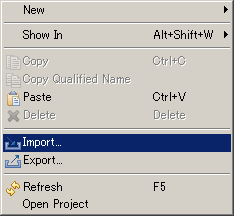
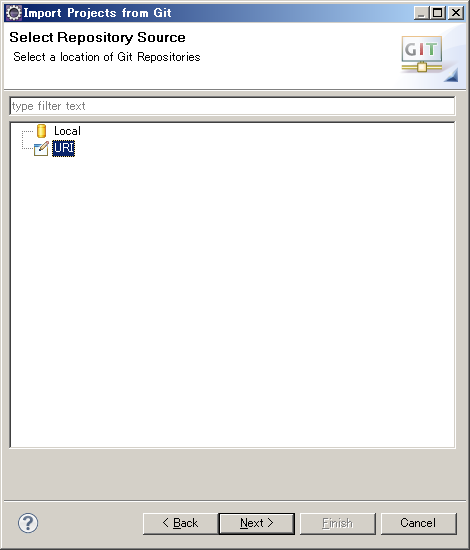
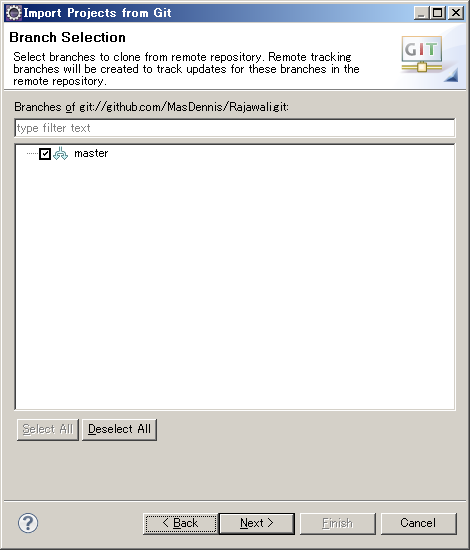
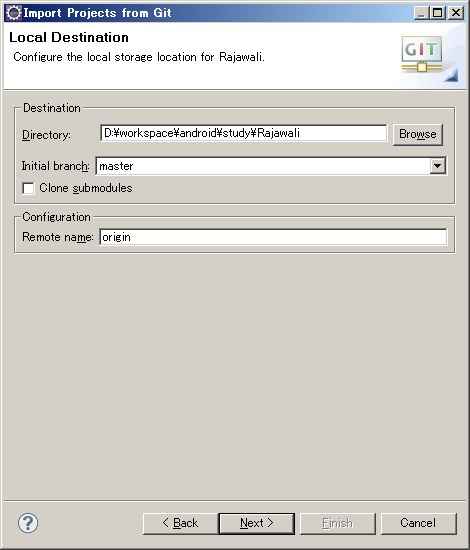
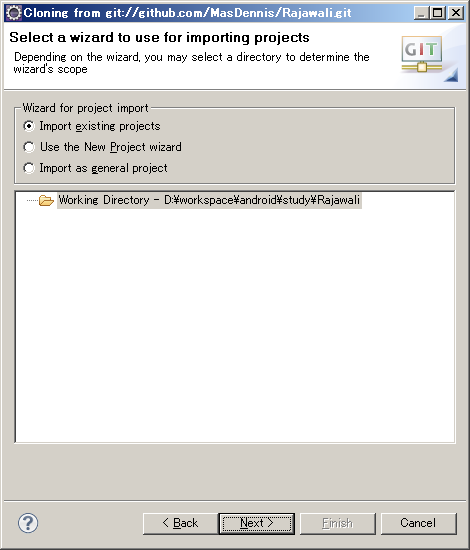
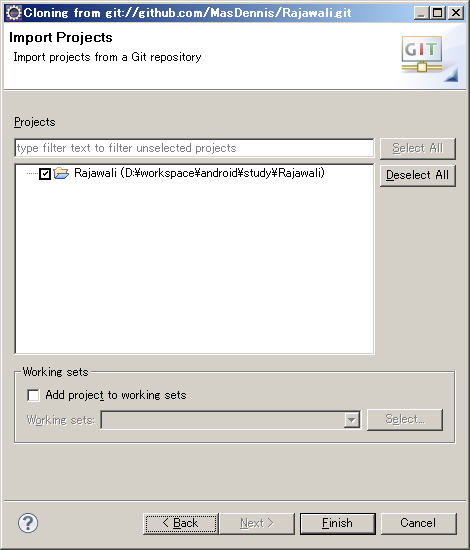
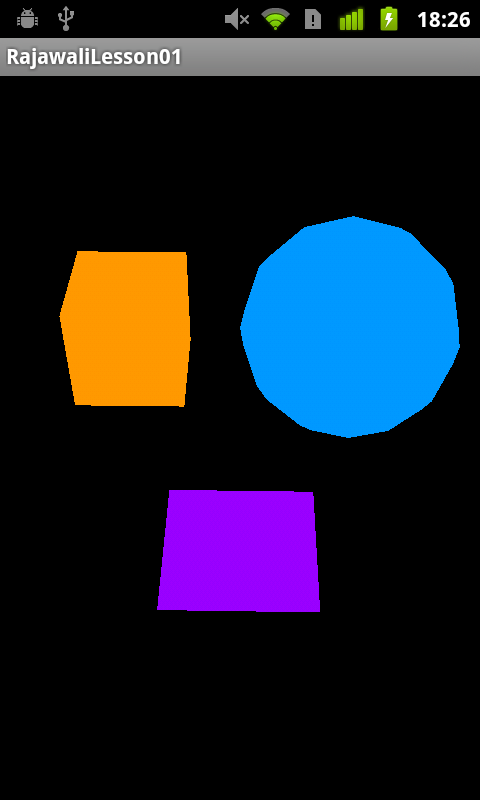
![[作ってみた] レシートプリンター付きデバイスを使ってメモを出してみた](https://devio2024-media.developers.io/image/upload/v1751177910/user-gen-eyecatch/nso1641smcalsp5jcczd.jpg)




